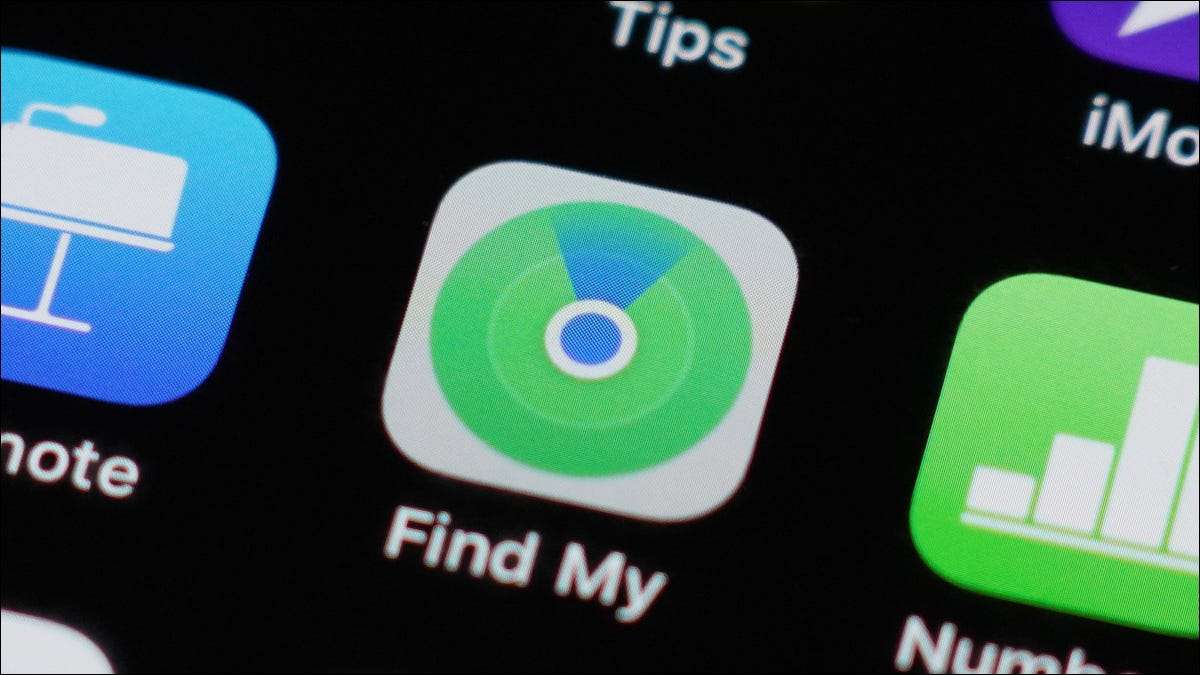
Als je je iPhone hebt verloren of misplaatst, ben je waarschijnlijk vol met zorgen, vooral als het is uitgeschakeld of een lage batterij heeft. Maar met iOS 15 , de vondst dat mijn app is verbeterd om een apparaat te vinden, zelfs als het wordt uitgeschakeld.
Schakel het MIJN netwerk in
Om deze methode te gebruiken, moet u zijn ingeschakeld de vind mijn netwerk . Door het in te schakelen, meldt Apple dat u kunt Zoek uw misplaatste apparaat tot 24 uur Zelfs als het is uitgeschakeld. Als u de zoek hebt ingeschakeld op uw app op uw iPhone, hebt u deze extra instelling mogelijk niet gemerkt. Het is echter mogelijk dat mijn netwerk standaard is ingeschakeld na het upgraden naar iOS 15.
Als u een iPhone in de hand hebt die u zeker wilt weten, openen uw netwerk, openen instellingen op uw iPhone en tikt u op uw Apple-ID bovenaan. Selecteer "Zoek mijn" en tik vervolgens op "Zoek mijn iPhone". U ziet de optie om mijn netwerk in te schakelen.
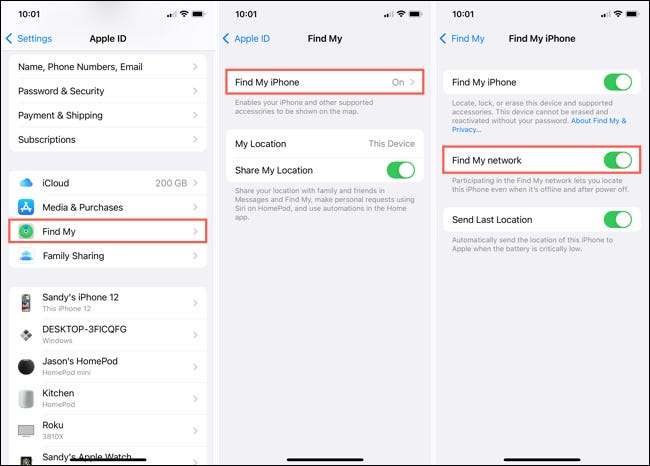
U zult ook een schakelaar opmerken voor de laatste locatie die een andere nuttige functie is om in te schakelen. Hierdoor wordt de laatst bekende locatie van uw apparaat naar Apple verzonden als de batterij laag is.
Zodra u de optie Find My Network inschakelt, ziet u een bericht de volgende keer dat u uw apparaat uitschakelt. Dit herinnert je er gewoon aan eraan dat je apparaat nog steeds kan worden gevonden, zelfs als het wordt uitgeschakeld.
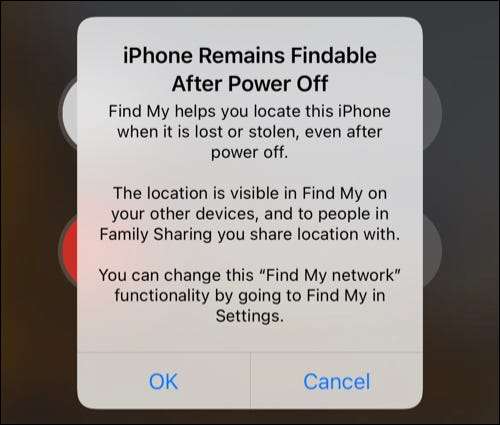
Vind je iPhone met een ander apparaat
Als u toevallig een ander Apple-mobiel apparaat zoals een iPad bezit, kunt u gebruiken de zoek mijn app op het om je verloren iPhone te vinden. Of als u Location Sharing met een familielid gebruikt, kunnen ze uw iPhone helpen bij het vinden van mijn apparaat.
VERWANT: Hoe kan je mijn iPad in of uit
Voor dit voorbeeld gebruiken we een iPad. Open de zoek op mijn app en tik op "Apparaten" in het kleine vak aan de onderkant. U zou een lijst met apparaten moeten zien om uit te kiezen, evenals hun huidige locaties die op de kaart worden geplot.
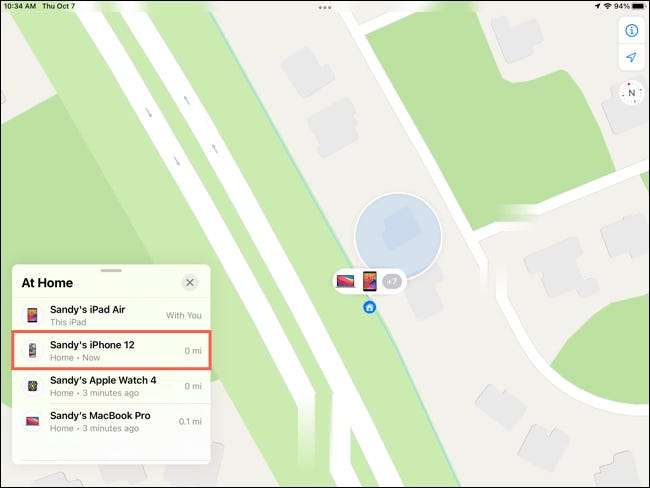
Tik op je iPhone in de lijst om de exacte locatie te bekijken. U moet het adres in de doos en het pictogram op de kaart zien. Vanaf daar kunt u de extra functies gebruiken om er een geluid op te spelen, een routebeschrijving naar de plek te krijgen of het te markeren als verloren.
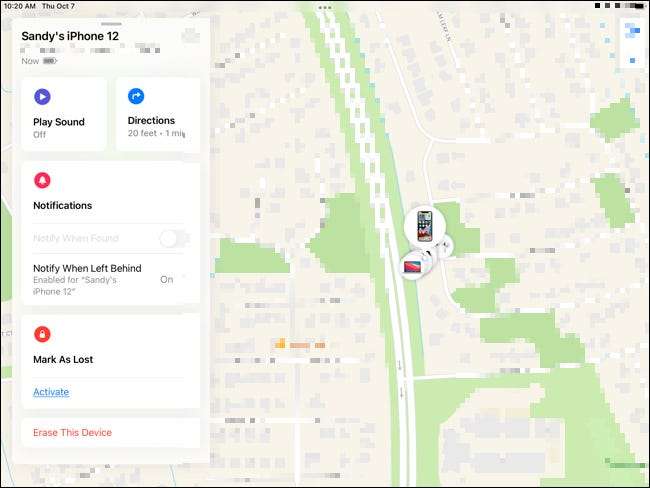
Vind je iPhone met je Mac
De Find My APP staat ook op MacOS, dus je kunt je iPhone vinden als je ook een Mac bezit.
Open de zoek naar mijn app op uw Mac en klik op het tabblad Apparaten aan de linkerkant. U ziet een lijst met uw apparaten en hun huidige locaties op de kaart.
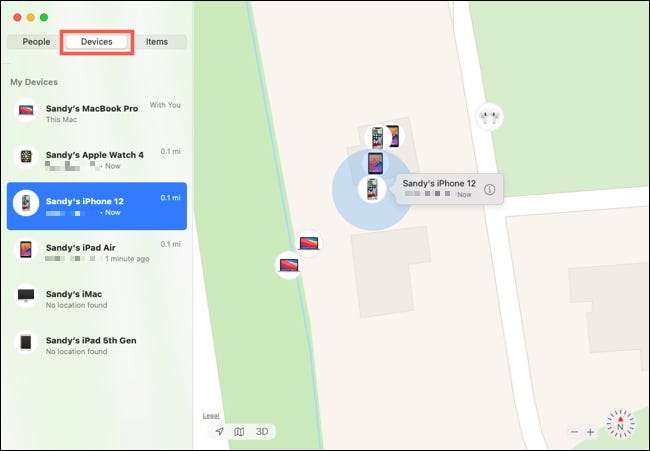
Selecteer uw iPhone om de plek op de kaart te bekijken en klik vervolgens op het info-pictogram op het etiket. U kunt dan dezelfde acties uitvoeren als op iPad. Speel een geluid op je iPhone, haal de routebeschrijving er naar, of markeer het als verloren.
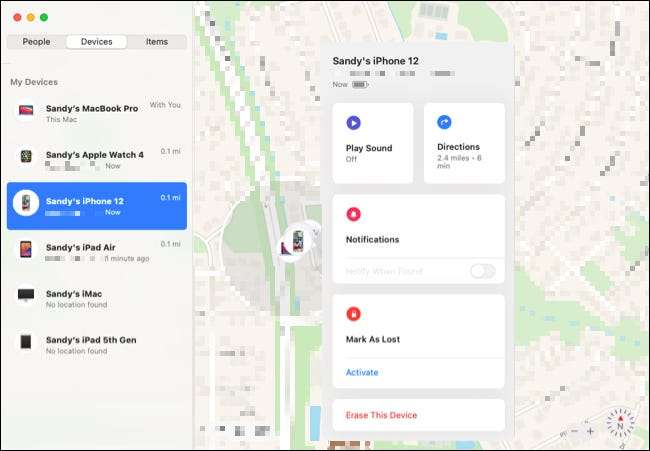
Vind je iPhone met iCloud.com
Als u geen handige Apple-apparaat hebt, kunt u altijd Gebruik My op iCloud.com .
Op bezoek komen iCloud.com en log in met uw Apple ID en wachtwoord. Klik vervolgens op "iPhone zoeken" van het raster van app-opties.
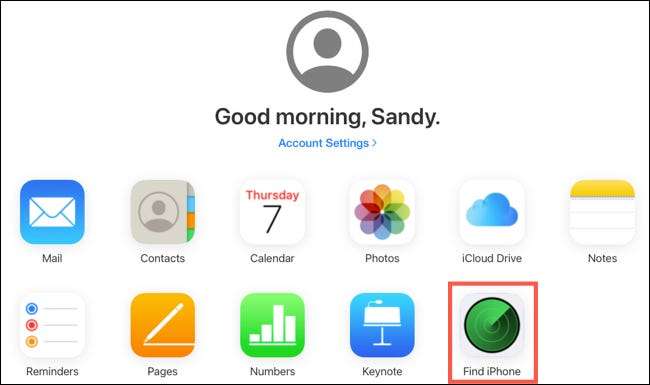
Klik in het scherm Find My-scherm op het vervolgkeuzelijst bovenaan alle apparaten en kies uw iPhone in de lijst.
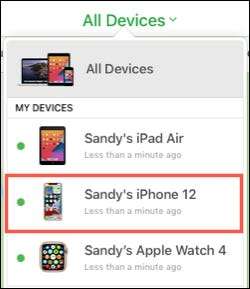
Je ziet dan je iPhone op de kaart. Je hebt ook een klein raam bovenaan waar je een actie kunt volgen zoals een geluid spelen, markeren het als verloren, of Wis het apparaat .
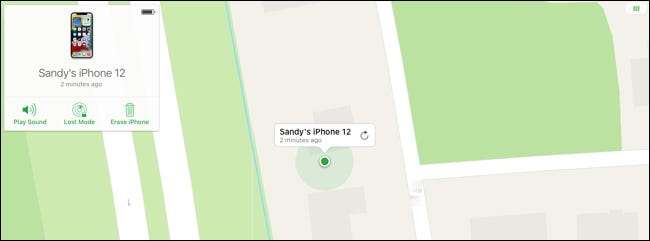
Als je gelooft dat je je telefoon eenvoudig in je huis misplaatst, kun je ook Gebruik Siri om je iPhone te vinden Als u een homepod of een ander Apple-apparaat bezit.







